Cómo crear y exportar listas de reproducción de música en Linux
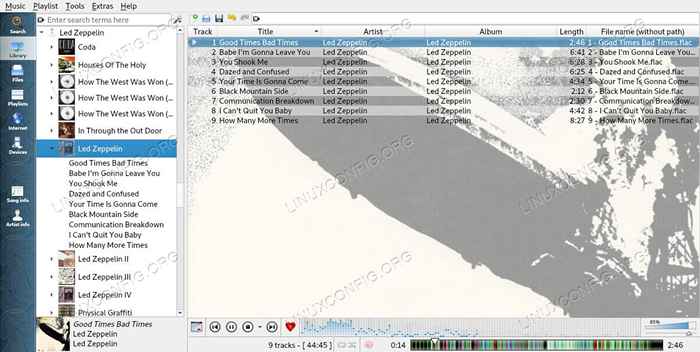
- 4232
- 250
- Sr. Eduardo Menchaca
Hay muchas aplicaciones que puede usar para crear una lista de reproducción en Linux, pero Clementine es un reproductor multimedia favorito de larga data en el que muchos usuarios de Linux ya confían para reproducir sus bibliotecas de música.
Clementine hace que construir una nueva lista de reproducción sea muy simple y exportarla para usarlo en otro dispositivo aún más fácil.
En este tutorial aprenderás:
- Cómo instalar Clementine
- Cómo importar su biblioteca de música
- Cómo crear una lista de reproducción
- Cómo exportar una lista de reproducción
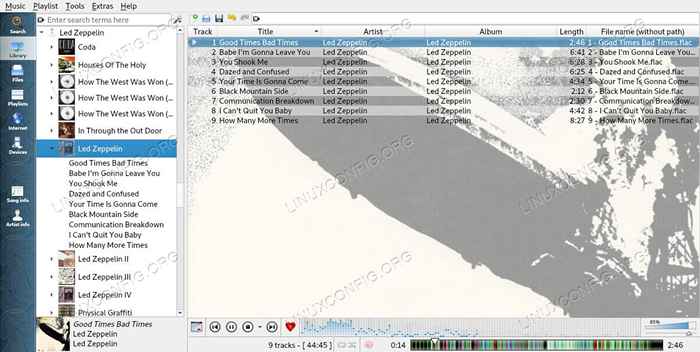 Clementine jugando.
Clementine jugando. Requisitos y convenciones de software utilizados
| Categoría | Requisitos, convenciones o versión de software utilizada |
|---|---|
| Sistema | Ubuntu, Debian, Fedora, OpenSuse y Arch Linux |
| Software | Clementina |
| Otro | Acceso privilegiado a su sistema Linux como root o a través del sudo dominio. |
| Convenciones | # - requiere que los comandos de Linux dados se ejecuten con privilegios raíz directamente como un usuario raíz o mediante el uso de sudo dominiops - Requiere que los comandos de Linux dados se ejecuten como un usuario regular no privilegiado |
Cómo instalar Clementine
Para comenzar, necesitará instalar Clementine. Es de código abierto, y puede encontrarlo en casi cualquier distribución de repositorios. Sigue adelante e instálelo como te sienta más cómodo.
Ubuntu/Debian
$ sudo apt install clementine
Fedora
Por una razón u otra, los desarrolladores de Fedora han optado por no empaquetar Clementine. También se dejó fuera del repositorio de rpmfusion. Que deja solo el paquete de snap. Comience por instalar el sistema SNAP.
$ sudo dnf instalación snapd
Luego, vincule el nuevo directorio SMAP a la ubicación tradicional para usarlo normalmente.
$ sudo ln -s/var/lib/snapd/snap/snap
Finalmente, instale el Snap de Clementine.
$ sudo snap install clementine
Usura de apertura
$ sudo zypper install clementine-qt5
Arch Linux
# Pacman -S Clementine
Cómo importar su biblioteca de música
Abre Clementine. Cuando comience por primera vez, puede o no verlo importando su biblioteca de música. Que dependerá en gran medida de dónde almacene realmente tu música. En caso de que Clementine no cargue su música automáticamente, seleccione Herramientas. Entonces escoge Preferencias Desde el menú.
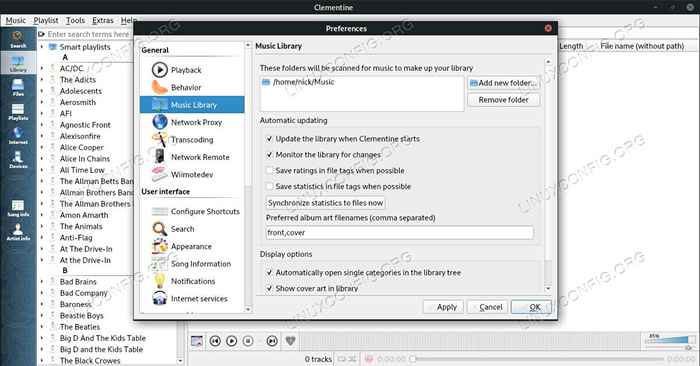 Biblioteca de música Clementine.
Biblioteca de música Clementine. Se abrirá una nueva ventana. Seleccionar Biblioteca de música Desde el menú a la izquierda. El cuerpo de la ventana cambiará para mostrar las opciones disponibles para su biblioteca de música. Cerca de la parte superior, verá las carpetas de su biblioteca enumeradas. Prensa Agregar nueva carpeta .. . Navegue a la carpeta con su biblioteca de música y ábrala.
Puedes presionar DE ACUERDO en la parte inferior de la ventana para aplicar el cambio. Luego, espere a que Clementine importe su biblioteca de música.
Cómo crear una lista de reproducción
Ahora que su biblioteca se importa, localice una canción o álbum que le gustaría agregar a su lista de reproducción en la lista de la biblioteca a la izquierda de la ventana Clementine. Haga clic derecho en el elemento que desea agregar a su lista de reproducción. Se abrirá un menú largo. Elegir Agregar a la lista de reproducción actual.
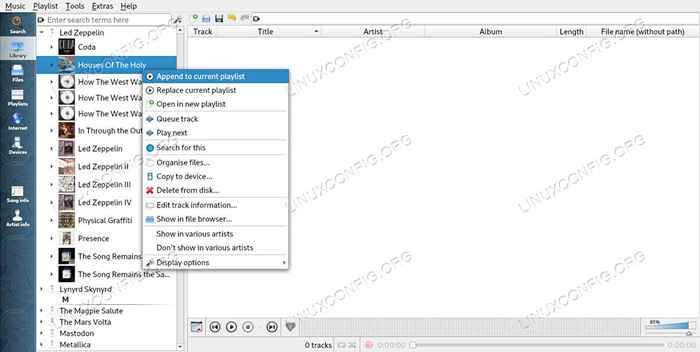 Clementine Agregar canciones a la lista de reproducción.
Clementine Agregar canciones a la lista de reproducción. Observe que la canción o el álbum ahora aparece en el cuerpo principal de la ventana a la derecha. Sigue así para desarrollar tu lista de reproducción.
Cómo exportar una lista de reproducción
Cuando tenga su lista de reproducción configurada, presione el icono Guardar disquete justo encima de su lista de reproducción.
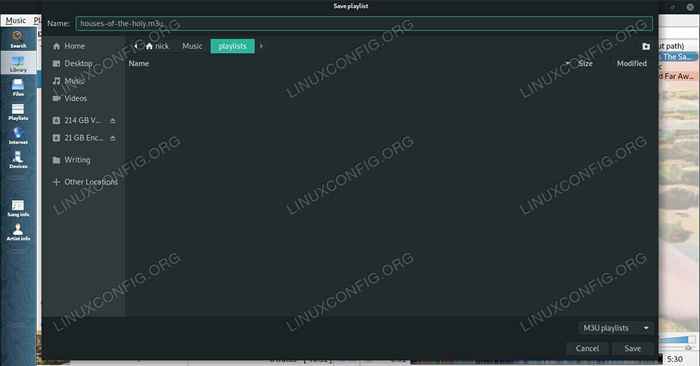 Lista de reproducción de exportación de Clementine.
Lista de reproducción de exportación de Clementine. Se abrirá una nueva ventana de navegación, permitiéndole elegir un lugar para guardar su lista de reproducción. Darte una lista de reproducción un nombre en la parte superior de la ventana. Luego, ubique el menú desplegable en la parte inferior derecha. Por defecto, está configurado en Listas de reproducción de XSPF. El formato de lista de reproducción más común es M3U. Entonces, para la mejor portabilidad, use el menú para seleccionar Listas de reproducción M3U. También es posible que desee agregar el m3u extensión en el nombre de su archivo. Cuando estés listo, prensa Ahorrar.
Conclusión
Ahora tiene una lista de reproducción portátil que puede cargar en casi cualquier dispositivo. Mientras las canciones incluidas en la lista de reproducción estén disponibles en ese dispositivo, su lista de reproducción funcionará como es de esperar.
Siempre puede hacer cambios en su lista de reproducción en Clementine más adelante y guardarlo nuevamente para mantenerlo actualizado.
Tutoriales de Linux relacionados:
- Cómo escuchar música de la consola usando los CMU ..
- Cosas para instalar en Ubuntu 20.04
- El mejor reproductor de música para Linux
- Una introducción a la automatización, herramientas y técnicas de Linux
- Cosas que hacer después de instalar Ubuntu 20.04 fossa focal Linux
- El mejor reproductor de video para Linux
- Cómo instalar Adobe Flash Player en Linux
- Cosas para instalar en Ubuntu 22.04
- Ubuntu 20.04 trucos y cosas que quizás no sepas
- Descarga de Linux
- « Cómo controlar el reproductor de música Clementine desde tu teléfono
- Cómo agregar un repositorio externo en Kodi en Linux »

